
Kết nối PC với tivi không chỉ là một thủ thuật công nghệ mà còn mang lại nhiều lợi ích thiết thực, nâng cao trải nghiệm sử dụng của bạn:
Để có trải nghiệm tốt nhất, bạn có thể tham khảo các dòng Tivi hiện đại với độ phân giải cao và nhiều công nghệ hình ảnh tiên tiến tại Điện máy XANH.

Kết nối PC với tivi giúp trình chiếu slide, bảng số liệu, hay tham gia các buổi học trực tuyến trên màn hình rộng
Để quá trình kết nối diễn ra suôn sẻ, bạn cần kiểm tra và chuẩn bị một vài thứ sau:

Đảm bảo cả PC và Tivi (thường là Smart Tivi) đều hỗ trợ cùng một chuẩn kết nối không dây (như Miracast, Wi-Fi Direct) và được kết nối cùng một mạng Wi-Fi
Có nhiều phương pháp để chia sẻ màn hình PC lên TV, từ kết nối có dây truyền thống đến các giải pháp không dây tiện lợi. Dưới đây là những cách thông dụng nhất:
HDMI là một trong các chuẩn kết nối giúp liên kết giữa các thiết bị nguồn như: laptop, PC,... với các thiết bị phát bao gồm: Tivi, máy chiếu,... để truyền tải hình ảnh và âm thanh với tốc độ nhanh chóng.
Kết nối HDMI nổi bật với khả năng truyền tải hình ảnh 4K/8K sắc nét, âm thanh đa kênh sống động và tốc độ truyền tải nhanh chóng. Tuy nhiên, cáp HDMI chất lượng cao có giá thành khá cao và độ dài giới hạn, có thể gây suy giảm tín hiệu nếu sử dụng ở khoảng cách xa.
Các bước cần làm để kết nối PC với Tivi như sau:
Bước 1: Cắm một đầu cáp vào PC
Tìm cổng HDMI trên thùng CPU của PC (thường nằm ở mặt sau, gần khu vực cắm card đồ họa nếu có). Cổng này thường có kích thước nhỏ và hình dạng hình thang dẹt. Sau đó, lấy cáp HDMI và cắm chắc chắn vào cổng này.

Bạn cắm cổng HDMI vào thùng CPU của máy
Bước 2: Cắm đầu cáp còn lại vào tivi
Tìm cổng HDMI trên Tivi của bạn (thường được đánh dấu "HDMI 1", "HDMI 2",...). Thông thường, Tivi có nhiều cổng HDMI để bạn có thể chọn. Lấy dây cáp HDMI và cắm vào một cổng HDMI trống trên Tivi.

Đầu cáp còn lại cắm vào Tivi muốn truyền tín hiệu
Bước 3: Chuyển nguồn video trên Tivi
Sử dụng điều khiển (remote) của Tivi, nhấn nút "Source", "Input" hoặc biểu tượng mũi tên vào hình chữ nhật. Sau đó, chọn đúng cổng HDMI mà bạn vừa cắm cáp vào (ví dụ: HDMI 1, HDMI 2,...).
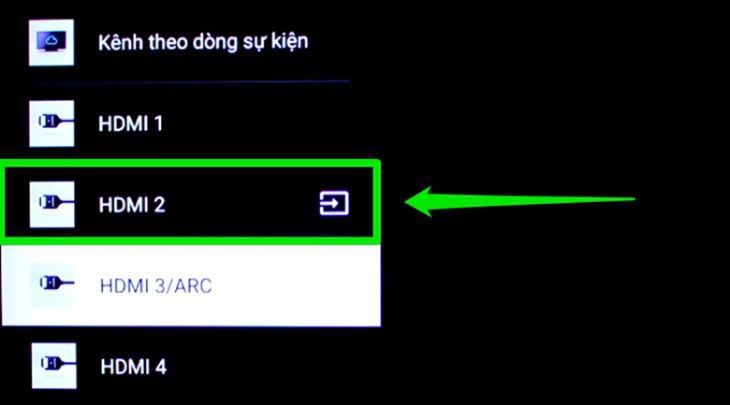
Bạn chuyển sang nguồn HDMI 2 trên màn hình Tivi
Bước 4: Cấu hình hiển thị trên PC
Trên máy tính Windows, bạn nhấn tổ hợp phím Windows + P.
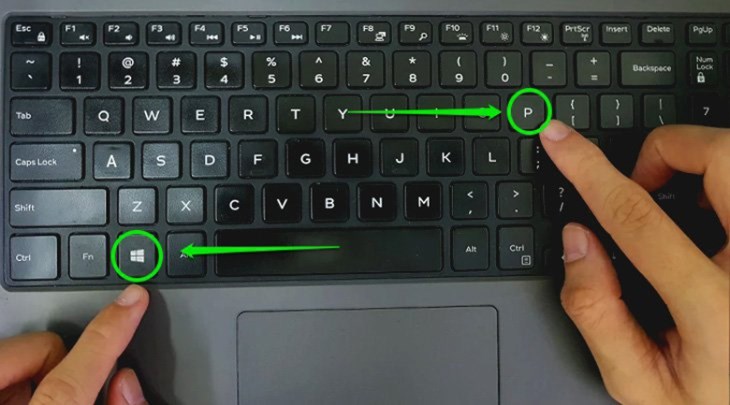
Bạn chọn nguồn vào của tivi bằng tổ hợp phím trên hình
Một menu nhỏ sẽ xuất hiện ở cạnh màn hình với các tùy chọn hiển thị:
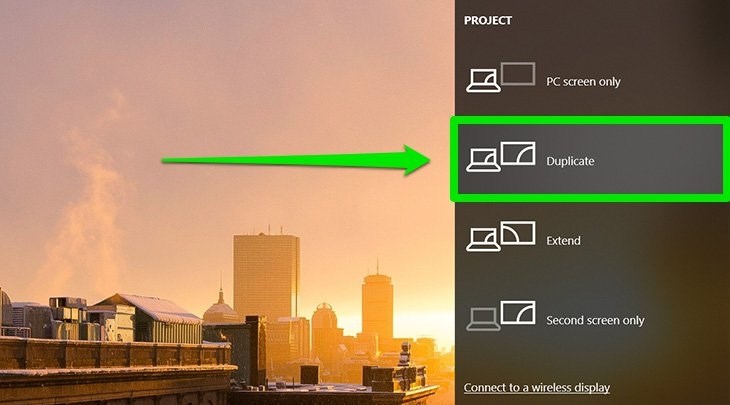
Bạn nên lựa chọn Duplicate để kết nối trên cả hai màn hình
Bước 5: Chọn chế độ hiển thị phù hợp và hoàn tất
Chọn tùy chọn "Duplicate" để sao chép desktop trên cả hai màn hình, hoặc "Extend" để mở rộng desktop của PC ra Tivi. Sau cùng, kiểm tra lại hình ảnh và âm thanh trên Tivi. Nếu chưa có âm thanh, bạn có thể cần điều chỉnh thiết bị âm thanh đầu ra trong Cài đặt âm thanh (Sound Settings) của Windows, chọn Tivi làm thiết bị mặc định.
Ngoài HDMI, một số PC và Tivi đời cũ hoặc chuyên dụng có thể sử dụng các cổng kết nối khác:
Khi sử dụng các cổng này, bạn cũng thực hiện các bước cắm cáp tương tự HDMI và chọn đúng nguồn vào trên Tivi.

DisplayPort cũng là cổng kết nối hỗ trợ truyền tải hình ảnh và âm thanh chất lượng cao
Kết nối không dây mang lại sự tiện lợi, gọn gàng khi không cần đến dây cáp phức tạp. Các phương thức phổ biến bao gồm:
Cách 1: Sử dụng Miracast (Screen Mirroring/Wireless Display)
Miracast là một chuẩn kết nối không dây cho phép phản chiếu màn hình (screen mirroring) từ thiết bị này sang thiết bị khác. Hầu hết các Smart Tivi hiện nay và máy tính chạy Windows 10/11 đều hỗ trợ Miracast (thường được gọi là Wireless Display hoặc Screen Mirroring).
Cách thực hiện:
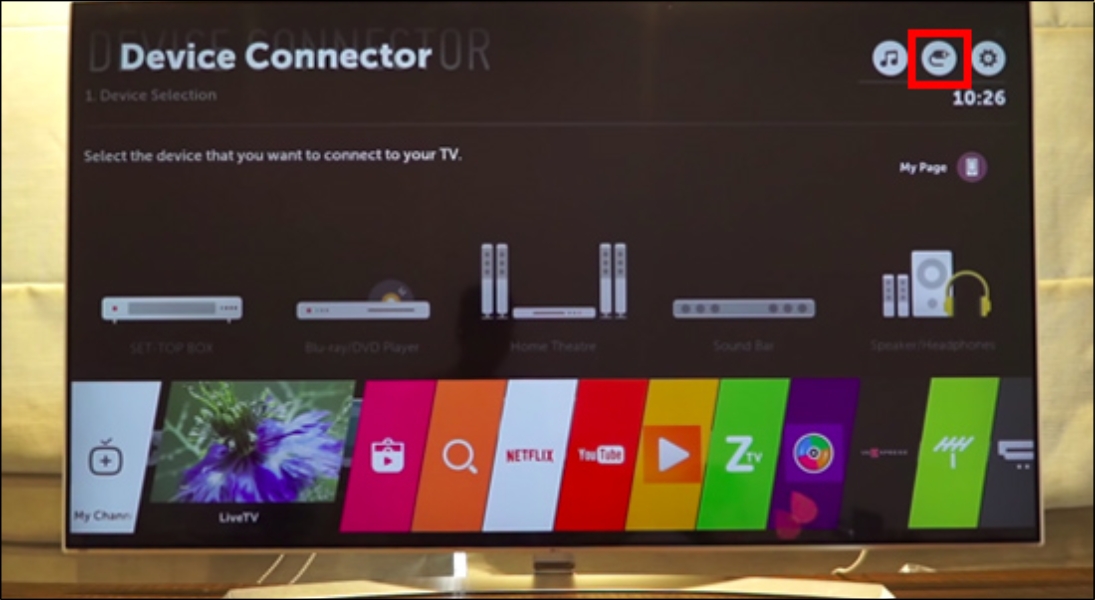
Kích hoạt tính năng Miracast/Screen Mirroring/Wireless Display bằng cách nhấn chọn biểu tượng Inputs trên màn hình tivi
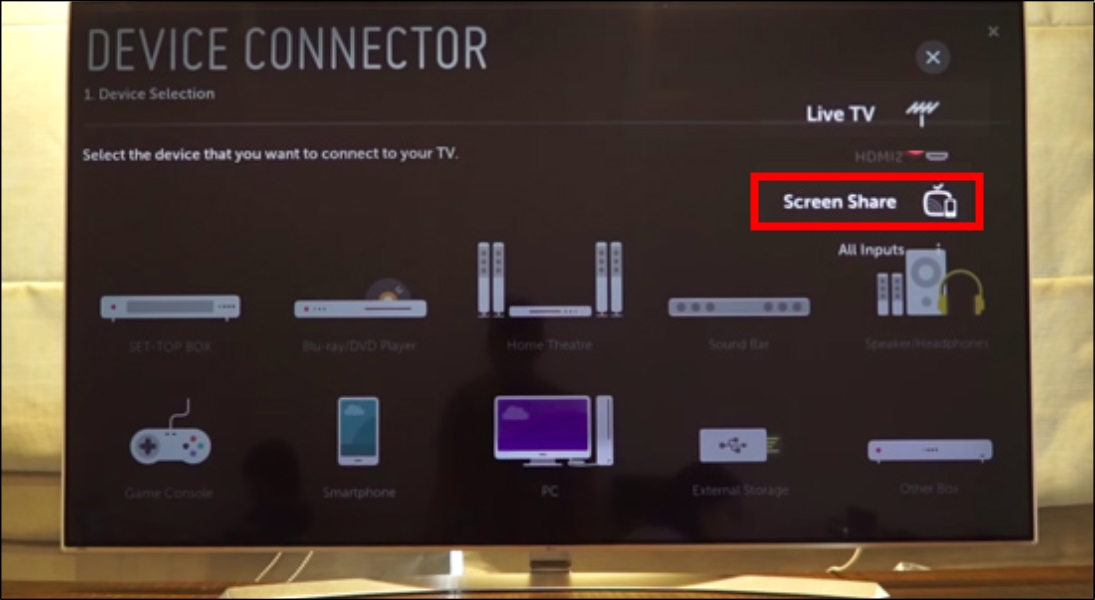
Chọn "Screen Share"
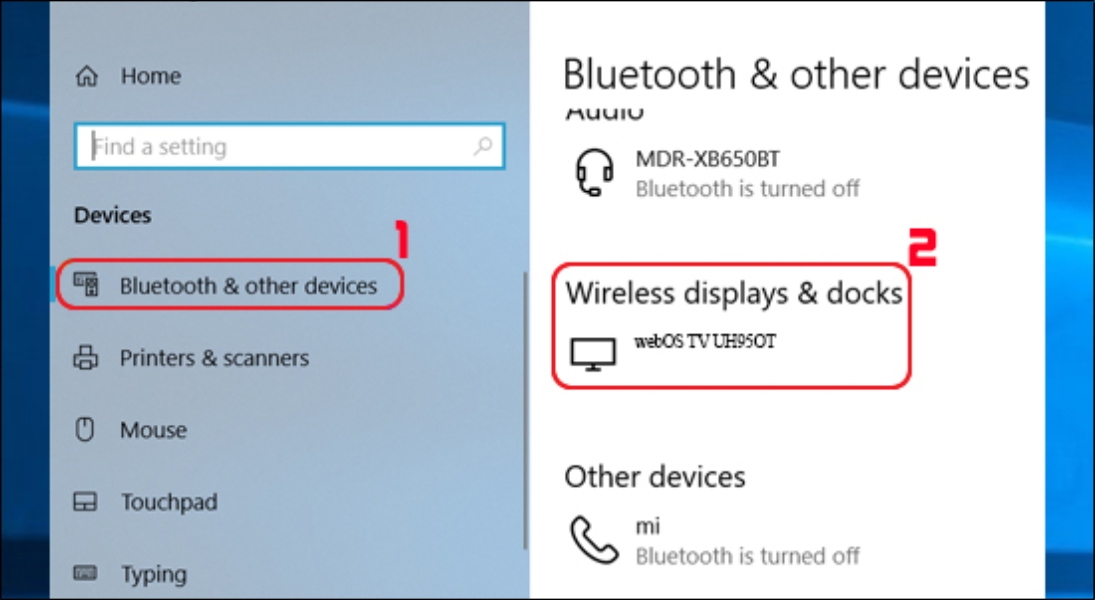
Chọn Tivi của bạn từ danh sách kết nối
Lưu ý: Chất lượng kết nối Miracast có thể bị ảnh hưởng bởi độ ổn định của mạng Wi-Fi và khoảng cách giữa các thiết bị.
Cách 2: Sử dụng Google Chromecast hoặc thiết bị tương tự
Nếu Tivi của bạn không phải là Smart Tivi hoặc không hỗ trợ Miracast, bạn có thể sử dụng thiết bị Google Chromecast hoặc các thiết bị streaming tương tự. Chromecast cắm vào cổng HDMI của Tivi và cho phép bạn truyền (cast) nội dung từ trình duyệt Chrome trên PC, hoặc toàn bộ màn hình desktop lên Tivi.
Cách thực hiện:
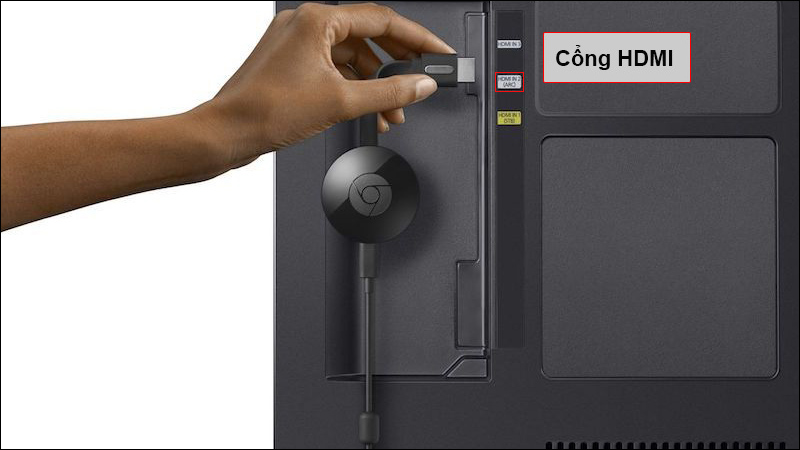
Cắm Chromecast vào cổng HDMI của Tivi và cấp nguồn cho thiết bị
Bước 2: Mở trình duyệt Google Chrome.
Bước 3: Nhấn vào More biểu tượng dấu 3 chấm ở góc phải của trình duyệt Chrome > Nhấn Cast (Truyền).
Lưu ý: Bạn nên chọn những ứng dụng được tích hợp có sẵn ở tivi mới có thể Truyền phát tín hiệu cho tivi.
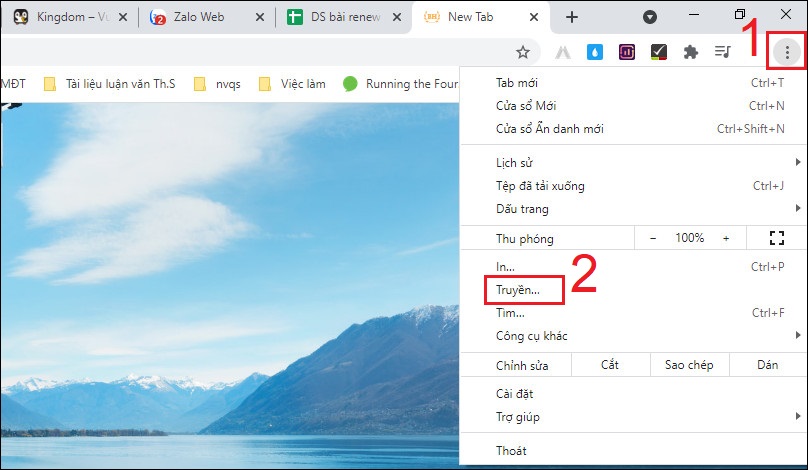
Nhấn vào More biểu tượng dấu 3 chấm ở góc phải của trình duyệt Chrome > Nhấn Cast (Truyền)
Bước 4: Sau khi nhấn vào Cast, biểu tượng truyền sẽ xuất hiện ngay bên cạnh biểu tượng More (Khác) > Cửa sổ Cast to (truyền tới xuất hiện).
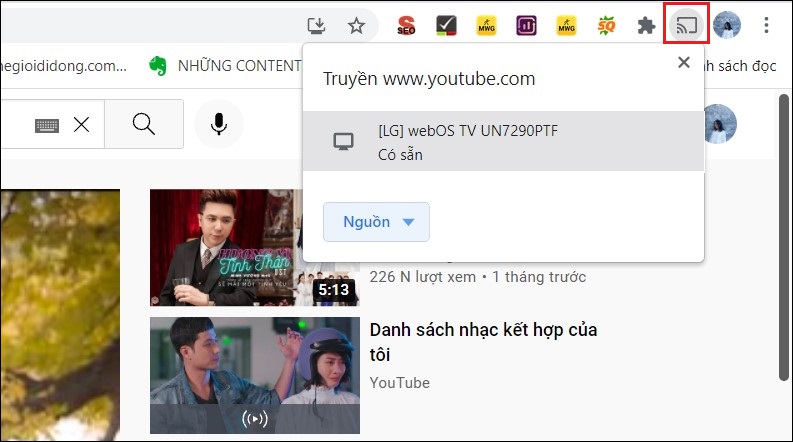
Sau khi nhấn vào Cast, biểu tượng truyền sẽ xuất hiện ngay bên cạnh biểu tượng More (Khác)
Bước 5: Vào nguồn mà bạn muốn chia sẻ > Chọn tivi mà bạn muốn truyền từ máy tính lên tivi.
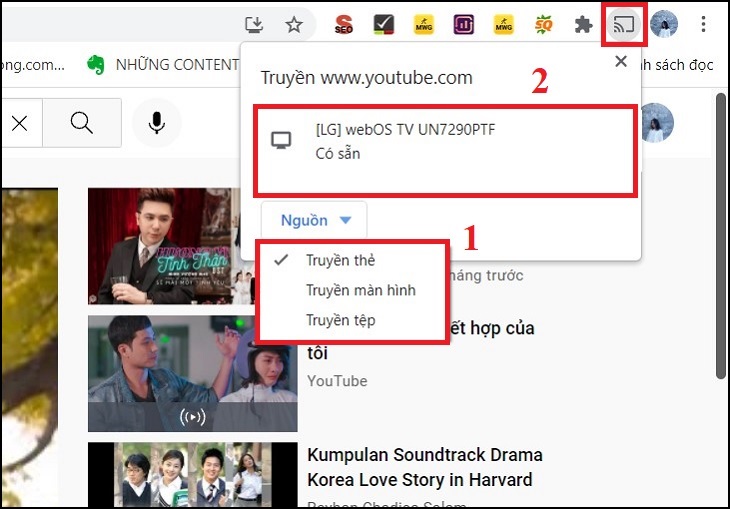
Chọn tivi mà bạn muốn truyền từ máy tính lên tivi
Sau khi thực hiện xong các bước là bạn đã thành công khi kết nối máy tính với tivi bằng ChromeCast.
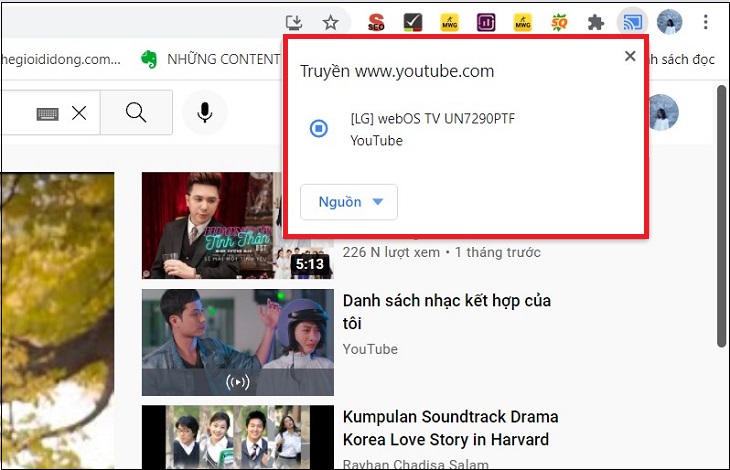
Giao diện khi kết nối thành công PC với Tivi
Cách 3: Sử dụng DLNA (Digital Living Network Alliance)
DLNA cho phép bạn chia sẻ các tệp đa phương tiện (hình ảnh, video, nhạc) từ PC sang Tivi nếu cả hai thiết bị đều hỗ trợ và kết nối cùng mạng. Đây không phải là phản chiếu màn hình, mà là truy cập các tệp media được lưu trữ trên PC từ Tivi.
Cách thực hiện:
Đây là một lựa chọn tốt nếu bạn chỉ muốn xem phim, ảnh hoặc nghe nhạc từ PC trên Tivi mà không cần hiển thị toàn bộ giao diện máy tính.
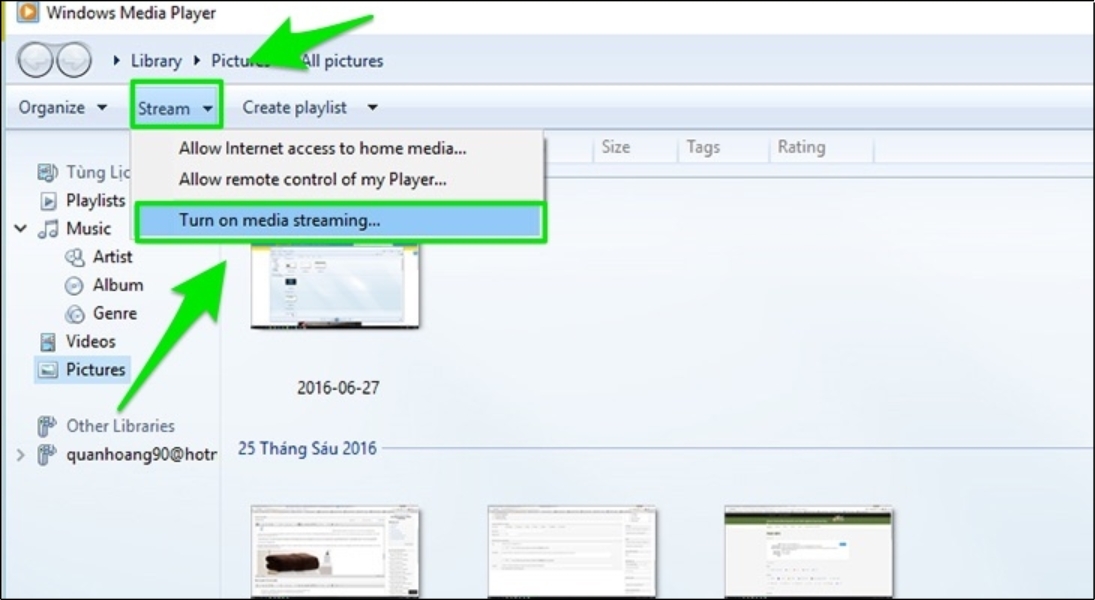
Trên máy tính, mở Windows Media Player chọn Turn on media streaming để bật tính năng chia sẻ
Trong quá trình kết nối, bạn có thể gặp một số sự cố. Dưới đây là cách khắc phục phổ biến:
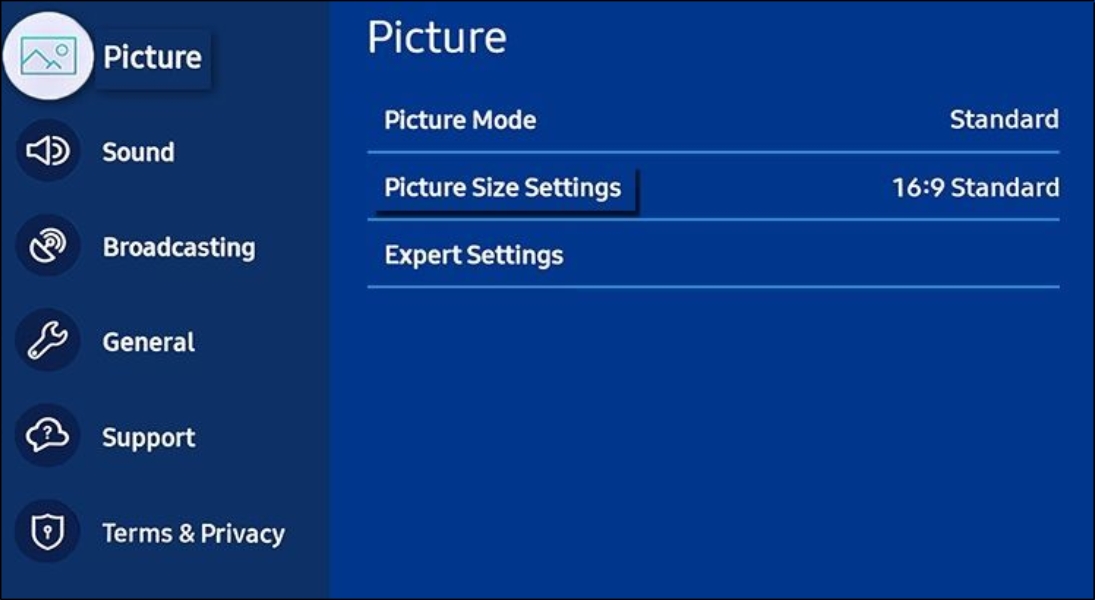
Tìm cài đặt "Aspect Ratio", "Screen Fit", "Picture Size" hoặc tương tự trên Tivi và điều chỉnh cho phù hợp
Để việc sử dụng PC trên Tivi được thoải mái và hiệu quả nhất, bạn có thể áp dụng một số mẹo sau:
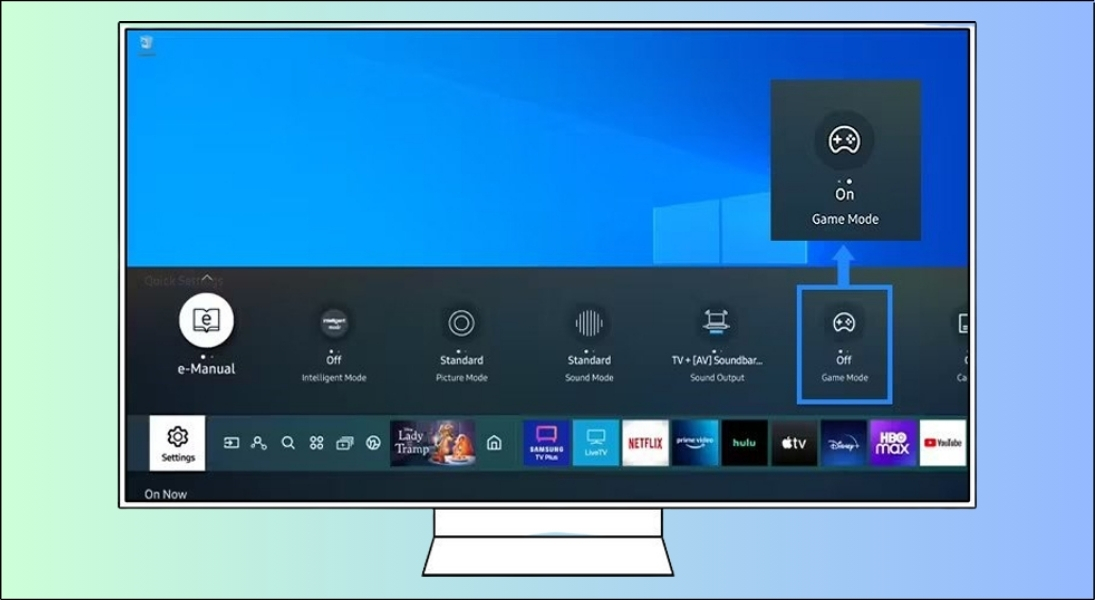
Game Mode giúp giảm độ trễ đầu vào (input lag), cho trải nghiệm chơi game mượt mà hơn
Nếu Tivi của bạn là đời cũ và chỉ có cổng AV (hoa sen) hoặc Component, bạn sẽ cần mua bộ chuyển đổi từ HDMI (hoặc VGA/DVI từ PC) sang AV/Component. Tuy nhiên, chất lượng hình ảnh sẽ bị giảm đáng kể. Cân nhắc nâng cấp lên một chiếc Smart Tivi mới để có trải nghiệm tốt nhất.
Kết nối có dây (đặc biệt là HDMI) thường cho tín hiệu ổn định và chất lượng cao nhất, ít bị trễ. Kết nối không dây tiện lợi hơn nhưng chất lượng và độ ổn định phụ thuộc vào nhiều yếu tố như chất lượng mạng Wi-Fi, khoảng cách, vật cản, và công nghệ không dây được sử dụng.
Đối với xem phim hoặc trình chiếu, không dây thường đáp ứng tốt. Với gaming đòi hỏi độ trễ thấp, có dây vẫn là lựa chọn ưu tiên.

Kết nối có dây (đặc biệt là HDMI) thường cho tín hiệu ổn định và chất lượng cao nhất, ít bị trễ
Khi chọn cáp HDMI, hãy chú ý đến phiên bản HDMI mà cả PC và Tivi của bạn hỗ trợ (ví dụ HDMI 2.0 cho 4K 60Hz, HDMI 2.1 cho 4K 120Hz hoặc 8K). Chọn cáp từ thương hiệu uy tín, có độ dài vừa đủ, và vỏ bọc chắc chắn. Với khoảng cách xa, nên cân nhắc cáp HDMI quang (fiber optic HDMI) để đảm bảo tín hiệu. Bạn có thể tham khảo các mẫu cáp HDMI đa dạng tại Điện máy XANH.
Đối với kết nối có dây (HDMI, DisplayPort), thường không cần cài đặt phần mềm gì đặc biệt. Windows sẽ tự động nhận diện Tivi như một màn hình. Đối với kết nối không dây qua Miracast, tính năng này thường được tích hợp sẵn trong Windows và Smart Tivi. Nếu sử dụng Chromecast, bạn cần trình duyệt Chrome. Với DLNA, bạn có thể cần kích hoạt tính năng chia sẻ media trong Windows hoặc dùng phần mềm DLNA server.
Trên đây là những hướng dẫn chi tiết về cách kết nối PC với Tivi, bao gồm cả có dây và không dây, cũng như cách khắc phục một số lỗi thường gặp. Hy vọng bài viết sẽ giúp bạn dễ dàng tận hưởng những trải nghiệm tuyệt vời trên màn hình lớn. Nếu có bất kỳ thắc mắc nào, đừng ngần ngại để lại bình luận bên dưới để Điện máy XANH hỗ trợ bạn nhé!

↑
Đang xử lý... Vui lòng chờ trong giây lát.